Это цитата сообщения ЭМИЛЛИ Оригинальное сообщение
Как самим сделать клипарт.
Дорогие мои!
Для своих работ я часто сама делаю клипарт и хочу вас этому научить. Урок предназначен для тех кто не знает как делать картинки с прозрачными краями.
Существует несколько способов. Будем разбираться в них по порядку.
1. Изготовление клипарта с помощью быстрой маски.
Открыть подходящую картинку.Я взяла такую
 [600x450]
[600x450]
Это цитата сообщения Будмен Оригинальное сообщение
Как быстро и легко почистить гранат!
Из этого видео вы узнаете как очень просто чистится гранат! Запоминайте!))
Это цитата сообщения Ipola Оригинальное сообщение
Салат из баклажанов и ...
Люблю рулетики из баклажан с майонезом и чесночком, и чтобы помидорчик там был. И совсем не догадалась, что можно свое любимое блюдо сделать в виде салата, оно так быстрее, а вкус такой же!
Это цитата сообщения BraveDefender Оригинальное сообщение
Ленивый Рататуй, или Девочки, посмотрите, какие брючки хорошие!
Всегда прикалываюсь, когда на рынке нам с женой (например) говорят: «Девочки, посмотрите, какие брючки хорошие!» Жена (например) просит подождать, а я отвечаю, что девочек зовут.
У нас, вообще, не понятно, как называть людей. Товарищей уже нет, «господа» – типа, пафосно очень. Гражданин? Молодой человек? Мужчина? Или глупо, или какое твоё дело, мужчина я или тайный гермафродит.
Но пишу не об этом.
Интересно, зачем мне читать дневники, посты в которых начинаются словами: «ой, девочки, что я сейчас расскажу…» или «для вас, девочки»?
Это цитата сообщения La-Perla_Margarita Оригинальное сообщение
Вечный православный календарь на каждый день Вам в дневник.
Небольшое пояснение:
При нажатии в верхнем правом углу на круговые стрелочки выскакивает календарь. Рядом с названием месяца есть стрелочки (← →), нажимая на которые мы передвигаем календарь вперед (в будущее) или назад (в прошлое). А нажав на календаре какое-либо число, мы увидим характеристики этого дня - какого святого почитает церковь в этот день, каков режим питания православного человека - есть ПОСТ или нет, прочтем "Мысли на каждый день Святителя Феофана Затворника".
Код рамочки с календарем можно получить, добавив пост к себе в дневник, в цитатник.
Затем, у себя в дневнике найти процитированный пост, нажать "Редактировать", и из открывшегося кода поста скопировать только код календаря с оформлением для того, чтобы вставить его, например, в эпиграф.
Еще Посты о православии
 [показать]Код для Мэйл-ру
[показать]Код для Мэйл-руЭто цитата сообщения -Яна- Оригинальное сообщение
Урок, как переделать картинку в формат ICO и установить вместо значка для папки...
|
Это цитата сообщения Semenova_Irina Оригинальное сообщение
Делаем анимированный скриншот в два клика
|
Это цитата сообщения Rost Оригинальное сообщение
Как посмотреть сохранённые пароли в браузере Google Chrome? (совет дня)
1. Запустить Google Chrome.
2. Набрать в адресной строке (так строка, где вы набираете адреса сайтов) волшебные слова: "chrome://settings/passwords".
3. В появившемся списке найти нужный сайт и посмотреть там свои логин и пароль.
Для этого нужно навести указатель мыши на нужную строку, нажать на левую кнопку мыши и подождать пока появится кнопка "Показать":
 [показать]
[показать]Вот теперь нажимаем на кнопку "Показать". Вуаля! А вот и мой пароль от сайта:
 [показать]
[показать]А для пользователей браузера Mozilla Firefox специально написал это сообщение: "Как посмотреть сохранённые пароли в браузере Mozilla Firefox?".
Это цитата сообщения MORE20 Оригинальное сообщение
Монастырь Десяти Тысяч Будд.Китай, Гонконг.
|
Это цитата сообщения Марьяша5 Оригинальное сообщение
ДЕЛАЕМ РАМКИ В ФОТОШОП CS5.
Источник:http://blogs.mail.ru/mail/irina-chel/1E200DE26CDDE52E.htm
ВАРИАНТ ПЕРВЫЙ
1. Загружаем картинку:
 [показать]
[показать]
2. Снимаем замочек со слоя, перетаскиваем его в корзинку:
 [показать]
[показать]
3.Зажав клавишу Ctrl, щелкаем по иконке картинки:
 [показать]
[показать]
Наша картинка выделилась:
 [показать]
[показать]
4. Идем ВЫДЕЛЕНИЕ/МОДИФИКАЦИЯ/ГРАНИЦА:
 [показать]
[показать]
В появившемся окне, выставляем ШИРИНА - 10пк.,
нажимаем ОК:
 [показать]
[показать]
5.На картинке появилось двойное выделение:
 [показать]
[показать]
6. Снова идем ВЫДЕЛЕНИЕ/МОДИФИКАЦИЯ/СГЛАДИТЬ:
 [показать]
[показать]
В появившемся окне, выставляем ШИРИНА - 20пк.,
нажимаем ОК:
 [показать]
[показать]
7. Углы выделения на картинке закруглились:
 [показать]
[показать]
8. Идем РЕДАКТИРОВАНИЕ/ОЧИСТИТЬ,
снимаем выделение Ctrl+D:
 [показать]
[показать]
Вот такая получилась картинка:
 [показать]
[показать]
ВАРИАНТ ВТОРОЙ
1. Загружаем картинку.
2. Снимаем замочек со слоя, перетаскиваем его в корзинку.
3.Зажав клавишу Ctrl, щелкаем по иконке картинки
(картинка выделилась).
4. Активируем инструмент ВЫДЕЛЕНИЕ (щелкаем по нему):
 [показать]
[показать]
5. Внутри картинки щелкаем правой кнопкой и,
в появившемся окне, выбираем
ТРАНСФОРМИРОВАТЬ ВЫДЕЛЕННУЮ ОБЛАСТЬ:
 [показать]
[показать]
6. Зажав на клавиатуре одновременно Shift+Alt, хватаем за уголок
сетки трансформирования и тянем внутрь на ширину рамочки:
 [показать]
[показать]
7. Нажимаем Enter. Набираем комбинацию Ctrl+j
(создаем новый слой):
 [показать]
[показать]
8. Стоя на этом слое, заходим в СТИЛИ СЛОЯ fx:
 [показать]
[показать]
9. Выбираем ТЕНЬ и ТИСНЕНИЕ. Я выбрала такие значения,
вы можете поэкспериментировать и выставить свои значения:
 [показать]
[показать]
 [показать]
[показать]
Получаем такую рамочку:
 [показать]
[показать]
ВАРИАНТ ТРЕТИЙ
1.Загружаем картинку.
2. Активируем инструмент ПРЯМОУГОЛЬНОЕ ВЫДЕЛЕНИЕ
и выделяем внутри рамку:
 [показать]
[показать]
3. Идем ВЫДЕЛЕНИЕ/ИНВЕРСИЯ (рамка выделилась дважды):
 [показать]
[показать]
4. Идем ФИЛЬТР/РАЗМЫТИЕ/РАЗМЫТИЕ ПО ГАУССУ,
выставляем значение радиуса 25-30 пк.:
 [показать]
[показать]
 [показать]
[показать]
5. Не снимая выделения, снова идем
ВЫДЕЛЕНИЕ/ИНВЕРСИЯ
и затем нажимаем комбинацию клавиш Ctrl+j
(создали новый слой).
Вот такая у нас получилась размытая рамочка:
 [показать]
[показать]
6. Чтобы сделать ее более выпуклой, идем в стили слоя:
 [показать]
[показать]
Выбираем ТЕНЬ и ТИСНЕНИЕ с такими значениями:
 [показать]
[показать]
 [показать]
[показать]
Теперь рамочка получилась намного интересней:
 [показать]
[показать]
Серия сообщений "Уроки фотошопа":
Часть 1 - Прозрачность и
Это цитата сообщения YA_TATIYNA Оригинальное сообщение
Вырезаем волосы - инструмент Уточнить край в Photoshop CS5 и CS6
Вырезаем волосы - инструмент Уточнить край в Photoshop CS5 и CS6
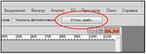 [476x174]
[476x174]Сколько не пытаюсь понять действие этого инструмента в Фотошопе, получается не то, чтобы мне хотелось! В этой статье рассказано о функции "Уточнить край" наиболее полно из всего, что я встречала в интернете, к тому же есть ссылка на видео. Сохраняю эту статью себе в дневник, чтобы потом не искать:
Внимание! Для лучшего понимания материала Вы можете посмотреть видеоурок, созданный по материалам данной статьи.
Вот оригинальное фото, с которым я буду работать в данной статье. Обратите внимание, все пряди волос, которые будут вырезаны, расположены на сером фоне:
На этой фотографии я изменю фон под женщиной, в качестве фонового изображения я буду использовать этот рисунок:
А теперь посмотрите на конечный результат, полученный мной после выполнения всех действий, описанных в данной статье:
Это цитата сообщения Rosina12 Оригинальное сообщение
Выделение волос с цветного фона.
 [700x513]
[700x513]Исследуем каналы - ищем наиболее контрастные с четкими границами волос. В данном случае я решила использовать красный и синий. Опять же все зависит от фотографии с которой вы работаете - может в вашем случае будет достаточно одного - синего или зеленого.
Это цитата сообщения Лариса_Гурьянова Оригинальное сообщение
Превращаем видео в гифку - быстро и без всяких программ...
Превращаем видео в гифку - быстро и без всяких программ...
Недавно выставила вот этот пост - Обрезать видео онлайн и конвертировать его в нужный формат ,
но все равно мои ПЧ задают разные вопросы. Давайте тогда разберемся наглядно, на примере..))
Вот, например, я взяла мультик Маша и медведь
С помощью этого сервиса http://ru.savefrom.net/ я скачала его к себе на комп
А потом иду вот сюда http://online-video-cutter.com/ru/ и режу это видео вот так, как показано на скрине
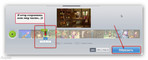 [700x283]
[700x283]
Получаю футажик (короткое видео), которое скачиваю на комп.
А потом есть два пути:
1. Превратить это видео в гифку в фотошопе
 [640x360]
[640x360]
2. Вот на на этом сервисе http://ru.benderconverter.com/ сделать гифку из видео
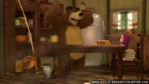 [500x281]
[500x281]
Качество разное, так что выбирать вам..))
Кстати, убрать логотип можно ЗДЕСЬ . Правда, сама гифка уменьшится до размера аватарки.
Подсказка ![]() Mari_XXX
Mari_XXX
А вот на этом сайте http://www.online-image-editor.com/ можно обрезать гифку без потери размера
для вас Лариса Гурьянова
Серия сообщений "Конвертеры":
Часть 1 - Zamzar - универсальный конвертер online
Часть 2 - Бесплатный он-лайн конвертер медиа-файлов
...
Часть 5 - MP4Cam2AVI (1.7 Мб) - из MP4 в AVI
Часть 6 - Обрезать видео онлайн и конвертировать его в нужный формат
Часть 7 - Превращаем видео в гифку - быстро и без всяких программ...
Часть 8 - Как извлечь звук из видео? Аудио-конвертер онлайн
Это цитата сообщения Вперед_с_Надеждой_идущая Оригинальное сообщение
Изменение размера Gif анимации онлайн
Это цитата сообщения Joker-6 Оригинальное сообщение
15 интересных сайтов
1) iii .ru
Здесь можно пообщаться с искусственным интеллектом.
2) moovler .com
Ресурс, который помогает вам сэкономить время и выбрать фильм, идеально подходящий под ваше настроение.
3) iss.stormway .ru
Сайт дает возможность увидеть нашу планету глазами космонавта с помощью онлайн трансляции.
4) stenadobra .ru
Стена добра - сайт, состоящий из одного блока комментариев, где вы можете поделиться своей позитивной историей из жизни, задать какие-нибудь вопросы.
5) www.thebicwall .com
Сайт, на котором каждый желающий со всего мира может начеркать что угодно шариковой ручкой.
ФотоШОУ PRO - открывает возможности для создания потрясающих фильмов из фотографий и музыки. Создавайте незабываемые слайд-шоу на любid#589650
Это цитата сообщения Amfidalla Оригинальное сообщение
Кисло-сладкие баклажаны по-корейски
Кисло-сладкие баклажаны по-корейски.
Потребуется:
4 средних баклажана
2 сладких перца
1 большая морковь
1 большая луковица
3 зубка чеснока(крупные)
молотый красный и чёрный перец
укроп и петрушка
1-2 ч.л. кориандра прогреть и потолочь(или уже молотого)
1-2 ст.л. винного или яблочного уксуса(или сок лимона)
растит.масло для жарки и заправки
кунжут
соль
1 ч.л. мёда или сахара
соевый соус
 [500x375]
[500x375]
Это цитата сообщения undina77 Оригинальное сообщение
РАМОЧКА С КНИГАМИ
| ... ВАШ ТЕКСТ... |
 [показать]
[показать]Это цитата сообщения pasigut Оригинальное сообщение
Teorex BatchInpaint 2.0 Rus Portable by Valx
 [показать]
[показать]BatcInpaint - это отдельная версия популярной программы Inpaint, которая позволяет обрабатывать фотографии в пакетном режиме. Теперь вы сможете удалять водяные знаки, даты с фотографий и другие ненужные объекты с десятков фотографий сразу.
Читать далее


